5 modi sicuri e veloci per convertire tutti i dischi Blu-ray in MP4
I lettori Blu-ray ti consentono di riprodurre dischi Blu-ray su Windows/Mac. Ma cosa succede se vuoi salvare video Blu-ray su computer/cellulare o modificare film? Copiare Blu-ray in MP4 è la soluzione migliore. In questo modo, puoi riprodurre video Blu-ray su qualsiasi dispositivo e lettore senza problemi. Inoltre, il formato MP4 ha dimensioni più piccole, il che può farti risparmiare più spazio di archiviazione e archiviare più video. Continua a leggere questo articolo per scoprire 5 modi efficaci per copiare Blu-ray in MP4 con alta qualità.
Elenco guide
Il modo migliore per copiare Blu-ray in MP4 con 4Easysoft [alta qualità] Come convertire i video Blu-ray in MP4 tramite Handbrake 3 strumenti efficaci per copiare Blu-ray in MP4 con passaggi dettagliatiIl modo migliore per copiare Blu-ray in MP4 con 4Easysoft [alta qualità]
Quando si copia un Blu-ray in MP4, si possono incontrare molti problemi, come impiegare troppo tempo, esportare una qualità inferiore a quella originale, dimensioni del file troppo grandi, ecc. Quindi, è necessario un software professionale - 4Easysoft DVD Ripper per convertire Blu-ray in MP4 senza problemi. Con l'accelerazione CPU e GPU, puoi copiare rapidamente un batch di dischi Blu-ray a una velocità 60 volte superiore. Regolando le impostazioni di output, puoi comprimere i video mantenendo la qualità originale.

Copia DVD/Blu-ray in MP4 e altri formati popolari con l'alta qualità originale.
Regola le impostazioni di output, tra cui codec, frame rate, qualità e risoluzione.
Comprimi i tuoi video Blu-ray nella dimensione desiderata per salvarne più di uno.
Fornisce potenti strumenti di modifica per ritagliare, rifinire, tagliare e aggiungere effetti ai video Blu-ray.
100% Sicuro
100% Sicuro
Passo 1Inserisci il tuo disco Blu-ray/DVD nell'unità del tuo computer. Avvia 4Easysoft DVD Ripper e clicca sul pulsante "Carica Blu-ray" per iniziare a copiare il Blu-ray in MP4.
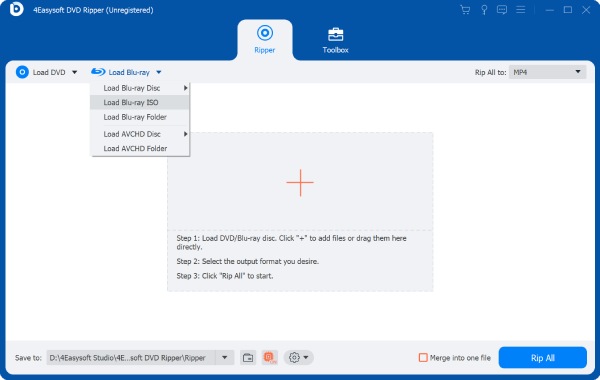
Passo 2Dopo aver caricato tutti i titoli Blu-ray/DVD, puoi scegliere di copiare i capitoli Blu-ray desiderati in MP4 tramite il pulsante "Elenco titoli completo".

Passaggio 3Fai clic sul pulsante "Rip All to Video/Audio" e seleziona il formato "MP4" desiderato per il ripping del Blu-ray. Puoi anche regolare i parametri dettagliati per mantenere l'alta qualità.

Passaggio 4Prima di esportare i video MP4 convertiti, puoi cliccare sul pulsante "Modifica" e "Taglia" per aggiungere altri effetti. Infine, clicca sul pulsante "Copia tutto" per iniziare a copiare il Blu-ray in MP4.

Come convertire i video Blu-ray in MP4 tramite Handbrake
Handbrake è un noto convertitore e ripper video che supporta sia i formati digitali che i dischi DVD/Blu-ray. Sebbene tu possa aggiungere qualsiasi video e audio, i formati di output sono limitati a MP4, MKV e WebM. Inoltre, puoi solo copiare dischi Blu-ray non protetti in MP4 per i tuoi computer e dispositivi mobili. Scopri di più sui passaggi dettagliati di seguito:
Passo 1Inserisci il tuo disco Blu-ray nel tuo computer ed esegui Handbrake sul tuo Windows/Mac. Fai clic sul pulsante "Source" per aggiungere il tuo disco Blu-ray con i capitoli desiderati.

Passo 2Dopodiché, puoi cliccare sul formato "MP4" per copiare il Blu-ray in MP4 e modificare liberamente le impostazioni di output. Nella scheda "Video", puoi regolare il codice, la qualità, il frame rate, ecc.

Passaggio 3Inoltre, puoi aggiungere effetti e filtri ai tuoi video Blu-ray con impostazioni personalizzate e preimpostate. Anche cambiare i capitoli e i sottotitoli è una cosa facile.

Passaggio 4Infine, fai clic sul pulsante "Sfoglia" per scegliere il percorso di archiviazione desiderato, quindi fai clic sul pulsante "Avvia codifica" per copiare il Blu-ray in MP4, operazione che potrebbe richiedere diverse ore.

3 strumenti efficaci per copiare Blu-ray in MP4 con passaggi dettagliati
1. CloneBD (solo Windows)
È un ripper Blu-ray facile da usare per convertire rapidamente i dischi Blu-ray in formato MP4. In pochi minuti, puoi ottenere i video Blu-ray riproducibili su tutti i dispositivi. Inoltre, può persino gestire dischi Blu-ray 3D preservandone gli effetti sorprendenti. Un altro vantaggio è che puoi estrarre solo i file audio o sottotitoli desiderati. Ma dovresti notare che questo ripper Blu-ray funziona solo con quei Blu-ray non protetti su PC Windows.
Passo 1Avvia CloneBD Blu-ray Ripper sul PC Windows e clicca sul pulsante "Carica disco" nell'interfaccia principale per leggere il disco Blu-ray inserito.
Passo 2Puoi anche selezionare i titoli desiderati in diversi capitoli da copiare. Quindi, scegli il formato "MP4" e il codec/risoluzione desiderati dalle impostazioni di output.
Passaggio 3Fai clic sul pulsante "Continua" e fai altre modifiche come preferisci per ritagliare/rifilare/ruotare i video MP4 rippati. Quindi, fai clic sul pulsante "Avvia" per continuare il processo.
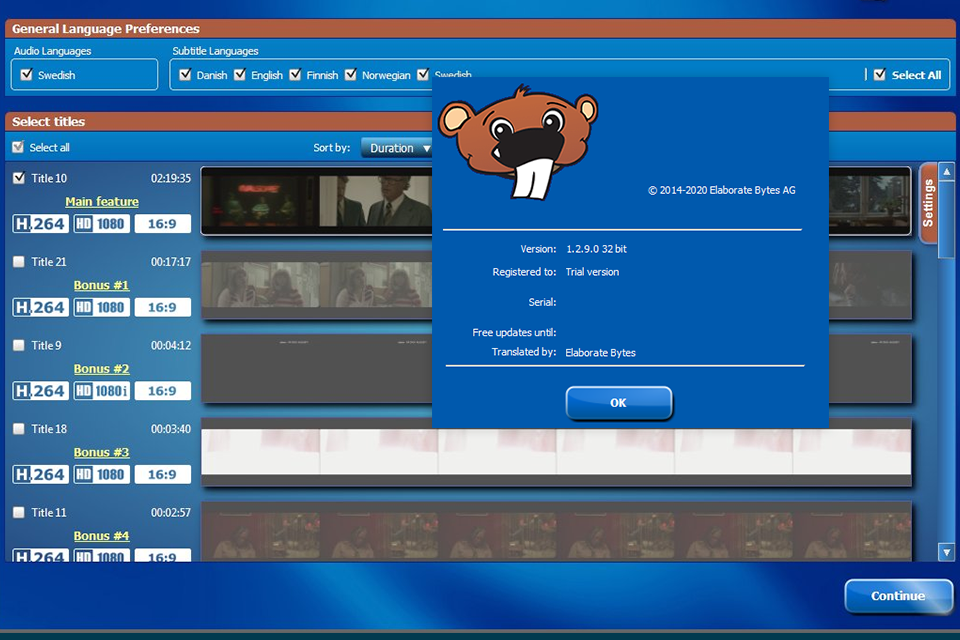
2. Ripper Blu-ray DVDFab (Windows/Mac)
Per copiare Blu-ray in MP4 su Mac, puoi scegliere questo strumento, che si occuperà di tutti i tipi di dischi Blu-ray, anche quelli criptati. Questo Windows/Ripper Blu-ray per Mac ti fornisce anche molte funzioni di editing, tra cui cropper, trimmer, compressore, rimozione filigrana e altro. Per quanto riguarda la qualità di output, puoi facilmente ottenere i video Blu-ray 4K originali nella versione acquistata.
Passo 1Apri il software DVDFab e clicca sul pulsante "Ripper" dal riquadro di sinistra. Poi, clicca sul pulsante "Add Source" per caricare il disco Blu-ray inserito.
Passo 2Dopo il caricamento, puoi scegliere il titolo, il capitolo, la traccia audio e altre impostazioni a tuo piacimento. Per copiare Blu-ray in MP4, puoi semplicemente cliccare su "Scegli altro profilo" e selezionare il formato "MP4".
Passaggio 3Per esportare video di alta qualità, puoi anche regolare le impostazioni avanzate per migliorare la risoluzione, il bit rate e altro. Infine, fai clic su "OK" e poi sul pulsante "Start".
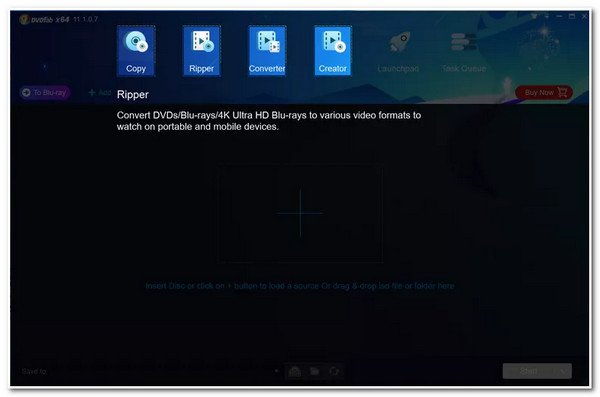
3. EaseFab Blu-ray Ripper (Windows/Mac)
EaseFab Blu-ray Ripper è uno strumento facile da usare per convertire i Blu-ray in MP4 e rimuovere le protezioni di copia dai dischi. Ma non può gestire i Blu-ray con codice regionale di diversi paesi. Se hai un lotto di dischi Blu-ray e vuoi salvarli tutti sul tuo computer/cellulare per guardarli, questo strumento è il migliore per te. Poiché è dotato di accelerazione GPU, puoi usarlo per copiare tutti i dischi insieme a una velocità ultraveloce. Inizia a copiare i Blu-ray in MP4 ora con i seguenti passaggi:
Passo 1Inserire i dischi Blu-ray nell'unità del computer e fare clic sul pulsante "Carica disco" su EaseFab Blu-ray Ripper per controllare tutti i titoli.
Passo 2Fai clic sull'elenco a discesa "Profile" e seleziona il formato "MP4" per i diversi dispositivi. Inoltre, puoi fare clic sul pulsante "Settings" per modificare il codec, il frame rate, la risoluzione, ecc.
Passaggio 3Ora puoi scegliere il percorso di destinazione dell'output desiderato e cliccare sul pulsante "Converti" per iniziare a copiare il Blu-ray in MP4.
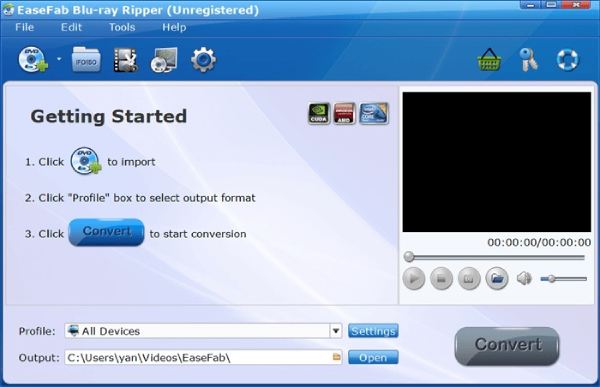
Conclusione
Ci sono 5 metodi efficienti elencati sopra per aiutarti a copiare i dischi Blu-ray in video MP4. Ora puoi riprodurre i tuoi film preferiti su Windows, Mac, Android, iPhone e tutti i dispositivi. Sebbene Handbrake possa esportare video di alta qualità, devi aspettare molto tempo. Inoltre, la maggior parte dei ripper Blu-ray non riesce a gestire dischi protetti o con codice regionale. Quindi, devi provare 4Easysoft DVD Ripper, che non ha limitazioni e fornisce molte impostazioni regolabili. Puoi sicuramente copiare tutti i dischi Blu-ray in MP4 senza perdita di qualità. Perché non scaricarlo ora?
100% Sicuro
100% Sicuro



